Om du inte gillar en låt eller ett album i iTunes kan du ta bort låtarna/albumen från iTunes-biblioteket. Eller om du vill frigöra mer hårddiskutrymme på iOS-enheter kan du också ta bort musik på iPhone/iPod/iPad från iTunes. Att ta bort musik från iTunes verkar vara en enkel sak, men det finns några dolda problem under processen att ta bort låtar från iTunes. På grund av iTunes-synkronisering eller iTunes Match kan du också ta bort musiken från iPhone / iPod / iPad när du tar bort musik från iTunes.
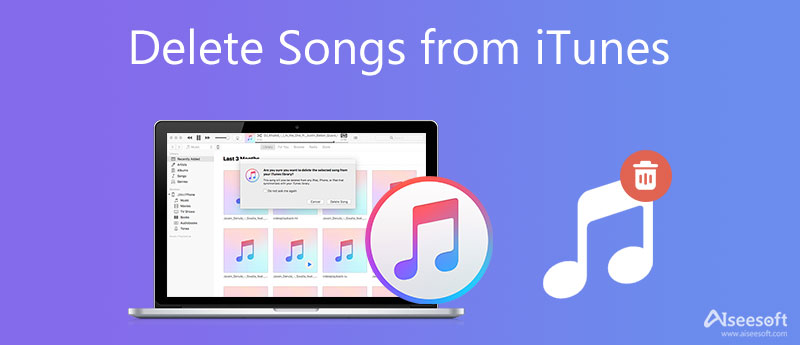
För att lösa den här typen av problem kommer vi här att introducera flera vanliga situationer när du tar bort låtar från iTunes.
För att ta bort dina låtar från iTunes är ett effektivt sätt att använda ett iOS-rengöringsverktyg. Aiseesoft iPhone Cleaner kan hjälpa dig att enkelt ta bort all oönskad musik från iTunes. Inte bara ta bort låtar, Aiseesoft iPhone Cleaner kan också rensa skräpfiler, ta bort foton och städa upp din iPhone. Ladda nu ner det här verktyget till din dator och följ stegen nedan för att börja ta bort dina låtar från iTunes.
100 % säker. Inga annonser.
100 % säker. Inga annonser.
Steg 1: Efter nedladdning, installera och starta Aiseesoft iPhone Cleaner på din dator. Därefter visas gränssnittet för detta program. För att komma igång måste du ansluta din iPhone till datorn och programmet kommer att upptäcka det automatiskt.

Steg 2: När anslutningen lyckas kan du klicka och fälla ut alternativet Frigör utrymme från den vänstra panelen i fönstret. Sedan Välj Ta bort stora filer.

Steg 3: Hitta och välj de låtar som du inte behöver längre. Klicka slutligen på knappen Radera för att börja radera dina låtar.

För att radera musik från iTunes, gå först till ditt iTunes-bibliotek och hitta låtarna eller albumet du vill ta bort.
1. Om du vill ta bort en låt klickar du bara på den en gång.
2. För att ta bort flera sammanhängande låtar från iTunes håller du ner "Skift" -knappen när du klickar på dem.
3. Om du vill ta bort några låtar som inte är sammanhängande håller du "Control" på PC eller "Command" på Mac för att välja dem.
4. För att radera ett album, gå till albumlistan för att välja det album du vill ta bort.
5. Om du vill ta bort låtar av artister kan du välja den artist du vill ta bort på artistmenyn.
När du har valt de låtar du vill ta bort kan du högerklicka på den och välja "Radera", gå till "Songs"> "Delete" eller trycka på "Delete" -tangenten på tangentbordet.
Så lätt, eller hur? Men det finns något mer komplicerat som dyker upp.
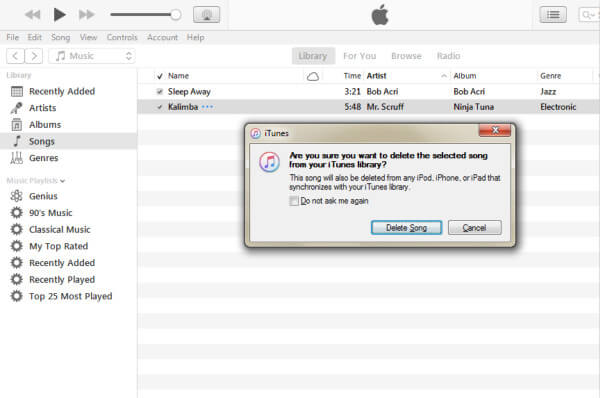
När du klickar på "Radera" kommer iTunes att visa en påminnelse om att du ska ta bort låtar från iTunes eller ta bort dem för gott.
Om du använder iTunes Match och har laddat ner låten till din dator kan du se alternativet "Ta bort nedladdning", och om du väljer "Ta bort nedladdning" kommer musikfilerna att raderas från din hårddisk, men låtarna kommer fortfarande behålla i ditt iTunes-bibliotek. Så om du vill lyssna på dem igen kan du ladda ner dem igen från iTunes.
Om du väljer det här alternativet bör du vara mycket försiktig, för när du väl väljer "Ta bort låt" kommer låten att tas bort från iTunes-biblioteket och iCloud-musikbiblioteket. Naturligtvis kommer denna operation att rensa Apples hårddisk åt dig, men tyvärr kommer låten i iTunes-biblioteket och alla iOS-enheter som synkroniseras med ditt iCloud-musikbibliotek att raderas. Se därför till att du vill ta bort musik från iPhone eller andra iOS-enheter och gör den här åtgärden.
Beroende på versioner av iTunes och Apple-tjänster du använder eller om du trycker på "Ctrl" och "Delete" samtidigt på tangentbordet, kan du se detta alternativ. Om du väljer "Behåll fil" raderar du låtar från iTunes, men tar inte bort låtfilerna. Så det här är en ovärdig funktion eftersom du inte kan hitta låten utan bara filen tar plats på din hårddisk.
Välj den här knappen för att ta bort låtfilen från iTunes och flytta den till papperskorgen / papperskorgen.
När du tar bort låtar från iTunes kan du ta bort dem för alltid eller bara ta bort filer medan du behåller låtar för att ladda ner dem igen. Men vad hände med din iPhone / iPod / iPad när du tar bort låtar från iTunes? Låt oss se det.

144,451 Nedladdningar
FoneTrans - Bästa iOS Data Manager
100 % säker. Inga annonser.
100 % säker. Inga annonser.

Om du använder iTunes Match kommer alla ändringar du gör på din iTunes automatiskt att tillämpas på dina Apple-enheter som använder Apple-tjänsterna. Och om du bara synkronisera din iPhone/ iPod / iPad med dator, alla ändringar du gjort i iTunes kommer att tillämpas på dina iOS-enheter när du synkroniserar dem med iTunes nästa gång.
varför kan jag inte ta bort låtar från min iPhone på iTunes?
Det är möjligtvis så att iTunes synkroniserar dina låtar automatiskt. Du bör starta iTunes på din dator och stänga av automatisk synkronisering.
Hur rensar jag iTunes-cacheminne?
Med hjälp av Aiseesoft iPhone Cleaner, kan du enkelt rensa iTunes-cacheminne.
Hur tar man bort låtar från iTunes-spellistor?
Först måste du gå till en spellista och välja de låtar du vill ta bort, högerklicka sedan på valet och klicka på Ta bort från biblioteket i menyn som visas.
iTunes Radera
1.1 Radera låtar från iTunes 1.2 Radera appar från iTunes 1.3 Radera duplikat i iTunes
iPhone Cleaner kan rensa bort värdelös data på din enhet selektivt. Du kan också använda den för att radera dina privata data och hålla din iPhone / iPad / iPod Touch snabb och säker.
100 % säker. Inga annonser.
100 % säker. Inga annonser.